Objašnjenje pretvaranja stc usmjerivača u mrežnu pristupnu točku
Sada je korištenje pristupne točke ili mrežnog repetitora jedan od najvažnijih uređaja korištenih u posljednje vrijeme kako bi se pokrilo više mjesta na mreži Wi-Fi I budući da usmjerivači nisu u mogućnosti pokriti veliko područje, pa smo u prethodnoj temi pregledali najbolje vrste pristupnih točaka na koje se možete osloniti, no danas ćemo vam predstaviti ekonomičan način za jačanje vaše mreže Wi-Fi Okretanjem usmjerivača STC Do pristupne točke koju možete iskoristiti usmjerivač STC saudijske tvrtke i pretvoriti ga u pristupnu točku.
Pretvorite svoj stc modem u mrežni pojačivač
Ako imate stari modem (router) za tvrtku STC Kroz ovaj članak možete ga iskoristiti za jačanje svoje Wi-Fi mreže
Sve što trebate učiniti je slijediti sljedeće korake kako biste ga mogli iskoristiti i pretvoriti ga u mrežni pojačivač ili, kako se to na engleskom zove, Wi-Fi pristupnu točku kod kuće ili na poslu, slijedeći korake da ću objasniti, možete pretvoriti modem STC Na pojačivač, tako da ćete imati koristi od starog uređaja umjesto da kupujete drugi mrežni pojačivač po skupoj cijeni, a samim tim ste možda i uštedjeli, pogotovo uz trenutne visoke cijene
Prethodno sam objasnio neke od značajki ovog stc usmjerivača ili modema, a to su: Kako telefonski promijeniti Wi-Fi lozinku za ruter STC Etisalat && Kako promijeniti naziv Wi-Fi mreže STC usmjerivača && Kako blokirati određenu osobu na stc usmjerivaču, STC
Ali ono što je posebno u ovom objašnjenju je da ćete koristiti ojačani stc router za mrežu Isto, promijenio sam neke postavke u većini drugih uređaja, ali u današnjem ćete objašnjenju sa mnom naučiti kako najjednostavniji način korištenja stc usmjerivača da ojačate svoju mrežu i iskoristite od njega umjesto kupnje nove pristupne točke.
Nisam tako lako naišao na router u postavkama, gdje korisnik koji nema iskustva može primijeniti korake i to bez potrebe za stručnjakom.
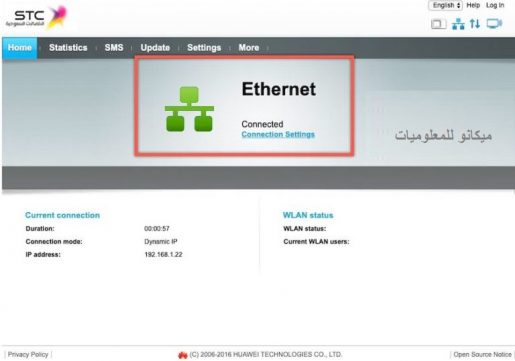
Alati potrebni za postavljanje stc usmjerivača na pristupnu točku
1- Router 2- Internet kabel 3- Mobilni, prijenosno ili stolno računalo
korake
Prvo - spojite usmjerivač na struju preko njegovog električnog adaptera
Drugo - Resetirajte usmjerivač kroz Reset port koji se nalazi iza rutera pored ulaza struja , Umetnite nešto tanko kako biste pritisnuli tipku iznutra oko 15 sekundi da učinite ostalo i sve se lampe gase i vraćaju natrag
Treće - spojite internetski kabel s modema na PC Za unos postavki usmjerivača
Četvrto - Povežite se s usmjerivačem putem računala unosom preglednik Imate li internet? Google Chrome Ili bilo koji drugi preglednik koji koristi IP 192.186.8.1, zatim uđite na stranicu s postavkama i unesite korisničko ime i lozinku, a to su admin – admin
Peto - Povezivanje putem mobilnog telefona, jer nema računala ili prijenosnog računala. Spojite se na zadanu mrežu rutera. Lozinka je napisana ispod stc routera ispred odabira WIFI KEY, a zatim upišite u internet preglednik IP Zadano je 192.168.8.1 Zadano korisničko ime i lozinka su admin.
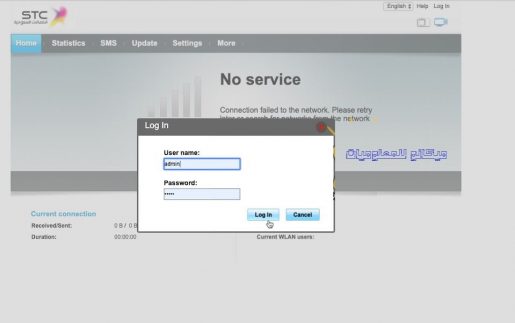
Prethodni koraci su zadani koraci i sigurno ste ih radili i prije, ali sada će nam trebati kako bismo izvršili proces promjene naziva Wi-Fi mreže i promjene ikona mreže koje ćemo kontaktirati.
Promijenite naziv Wi-Fi i ikonu mreže... ⇐ , Kako telefonski promijeniti Wi-Fi lozinku za ruter STC Etisalat
Imate sliku koja to pokazuje
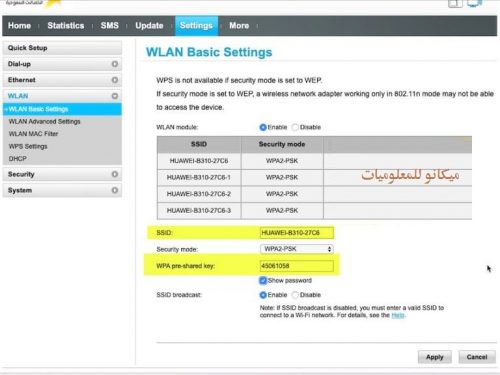
Zaključavanje stc modema wps vrlo je važno kada koristite mrežni usmjerivač
Jedan od dodatnih koraka, koji je vrlo važan, je osigurati da je wps odabir zatvoren, što je jedna od rupa u ruteru kroz koje hakerski programi prodiru u ruter i kradu internet bez vašeg znanja, jer ga neki programi koriste da zaobiđete usmjerivač i ukradete lozinku za Wi-Fi.
Ovdje, sve dok ćemo stc router pretvoriti u pristupnu točku ili booster, i ova opcija mora biti zatvorena iz postavki, zatim sa bočnog izbornika odaberite WPS postavke, provjerite je li ova opcija zatvorena.
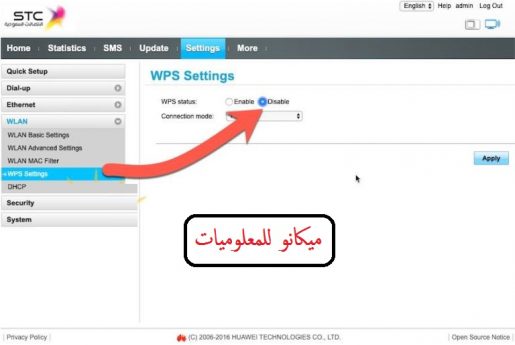
Pretvorite usmjerivač u mrežni pojačivač
Nakon dovršetka prethodnih koraka, sve što trebate za pretvorbu usmjerivača, kao što smo objasnili u prvom odlomku, jest spojiti pretvoreni usmjerivač s žicom za internetsku vezu s glavnog mrežnog usmjerivača ili s drugog pojačivača.
Promijenit ćemo ili postaviti Wi-Fi lozinku uređaja.
- Idite na Napredno > LAN > WLAN
- Unesite naziv mreže u polje SSID
- Pronađite polje “WPA Pre-Shared Key” i unesite željenu lozinku s obzirom da ju je teško pogoditi.
- Ako želite sakriti Wi-Fi.. Omogućite opciju Sakrij emitiranje
- Nakon što završite, kliknite gumb Pošalji da biste spremili novu lozinku.
- Najbolje je postaviti Wi-Fi postavke (ime mreže i lozinku) za oba uređaja iste kako bi se uređaji povezivali s najboljim od njih s najvećim signalom.
Povezani članci o kojima trebate znati
Kako promijeniti Wi-Fi lozinku za STC usmjerivač, STC
Kako promijeniti naziv Wi-Fi mreže STC usmjerivača
Kako blokirati određenu osobu na stc usmjerivaču, STC
Mjerenje brzine interneta za stc Saudijska Arabija
Naučite nekoliko načina korištenja starog usmjerivača









